매장 또는 직원에게 작업 목록 할당
이 문서에서는 매장이나 직원에게 작업 목록을 할당하는 방법을 설명합니다 Microsoft Dynamics 365 Commerce.
작업 관리 Dynamics 365 Commerce 를 사용하면 여러 매장이나 직원, 또는 매장과 직원 조합에 작업 목록을 할당할 수 있습니다. 예를 들어, 20개 매장의 지역 관리자는 연말연시 준비 작업 목록을 20개 매장 모두에 할당하려고 할 수 있습니다.
작업 목록 할당 프로세스 시작
작업 할당 프로세스를 시작하기 전에 작업 목록 생성 및 작업 추가 문서의 단계에 따라 작업 목록을 생성했는지 확인하세요. 작업 목록 할당 프로세스를 시작하려면 다음 단계를 따르세요.
소매 및 상거래 > 작업 관리 > 작업 관리 관리로 이동하세요.
할당할 작업 목록을 선택하세요.
프로세스 시작을 선택합니다.
프로세스 시작 대화 상자, 일반 탭, 프로세스 이름 필드에 이름을 입력합니다(예: 동부 지역 상점).
목표 날짜 필드에 날짜를 지정합니다.
작업 목록을 매장에 할당하려면 매장 탭에서 조직 계층 구조 필터를 사용하여 찾아서 선택하세요. 가게들.
직원에게 작업 목록을 할당하려면 근로자 탭에서 직원을 찾아서 선택하세요.
확인 을 선택하여 프로세스를 시작하세요. 작업 목록은 선택한 매장이나 직원에게 할당됩니다.
다음 그림은 프로세스 시작 대화 상자에서 매장을 찾고 선택하는 방법의 예를 보여줍니다.
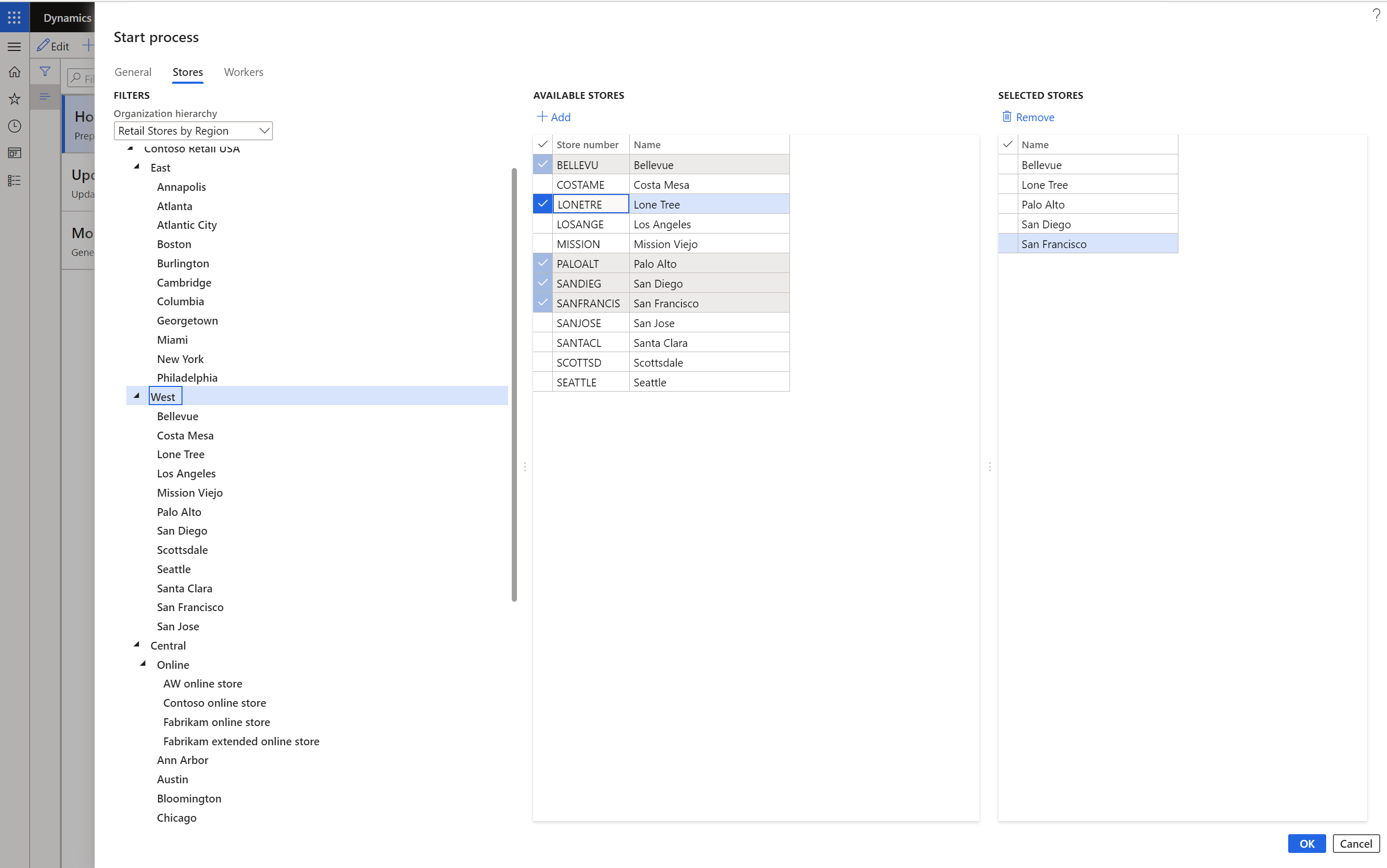
반복적으로 작업 목록 할당
소매업체에는 "목요일 마감 체크리스트" 또는 "매월 1일 체크리스트"와 같은 반복적인 작업이 있는 경우가 있습니다. 따라서 반복적으로 작업 목록을 할당할 수도 있습니다.
- 소매 및 상거래 > 작업 관리 > 작업 관리 관리로 이동하세요.
- 할당할 작업 목록을 선택하세요.
- 프로세스 시작을 선택합니다.
- 프로세스 시작 대화 상자의 일반 탭에 있는 프로세스 이름 필드에 이름을 입력합니다.
- 반복 옵션을 예로 설정합니다.
- 반복 목표 날짜 오프셋(일) 필드에 일 수를 입력합니다. 예를 들어 4을 입력하면 대상 날짜는 반복 날짜에 4일을 더한 날짜입니다.
- 백그라운드에서 실행 탭에서 되풀이를 선택합니다.
- 반복 정의 대화 상자에서 빈도 기준을 입력한 후 확인을 선택합니다.
다음 그림은 반복 정의 대화 상자에 빈도 기준을 입력하는 방법의 예를 보여줍니다.
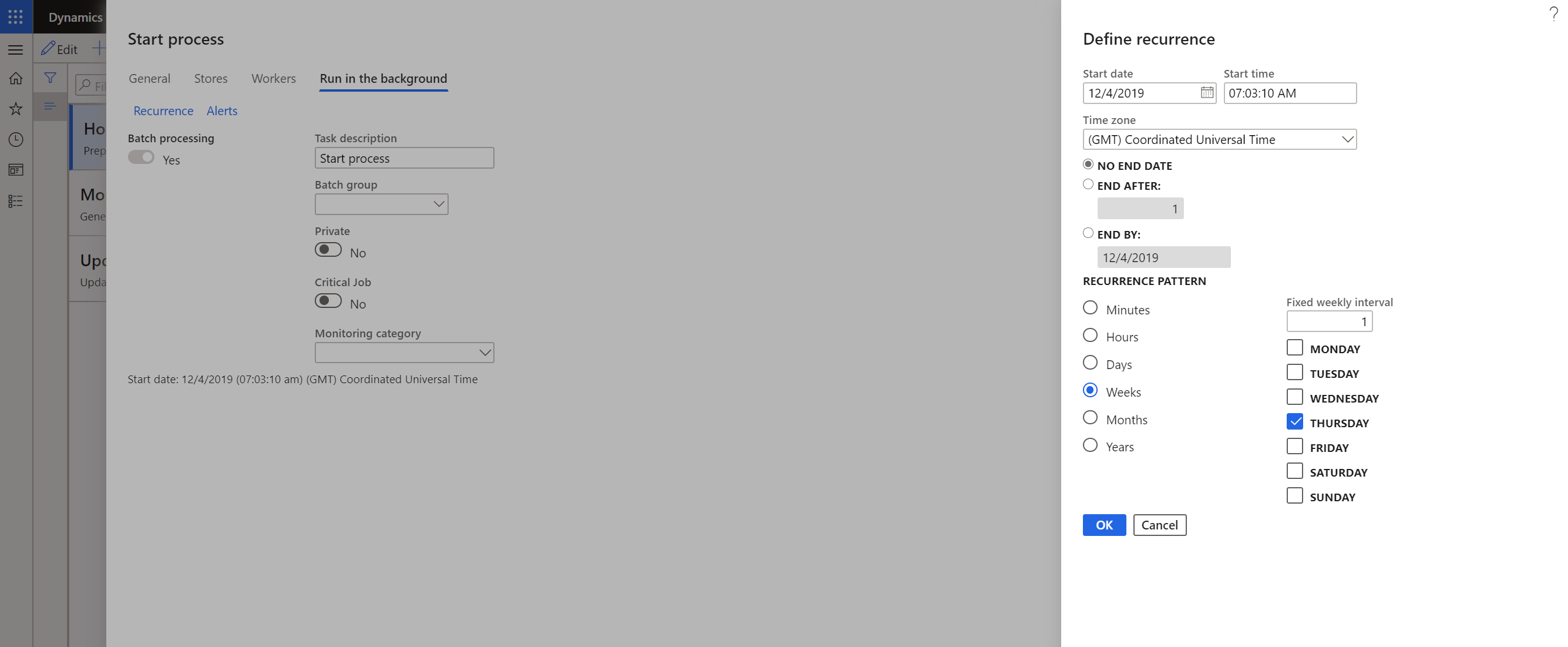
작업 목록 상태 추적
지역 관리자 또는 매장 관리자인 경우 여러 매장이나 직원에게 할당된 작업 목록의 상태를 추적할 수 있습니다. 그러면 할당된 작업을 제 시간에 완료하지 못한 매장이나 직원에게 후속 조치를 취할 수 있습니다. Commerce 백오피스를 사용하면 작업 목록의 상태를 확인하고, 작업을 재할당하거나 작업 상태를 변경할 수 있습니다.
모든 작업에 대한 작업 목록 상태를 추적하려면 다음 단계를 따르세요.
- 소매 및 상거래 > 작업 관리 > 작업 관리 프로세스로 이동하세요.
- 다양한 매장에 할당된 모든 작업 목록의 상태를 보려면 모든 작업 목록 탭을 선택하세요.
자신에게 할당된 모든 작업의 작업 목록 상태를 추적하려면 다음 단계를 따르세요.
- 소매 및 상거래 > 작업 관리 > 작업 관리 프로세스로 이동하세요.
- 자신에게 할당된 작업 상태를 보거나 업데이트하려면 내 작업 또는 모든 작업 탭을 선택하세요.
추가 리소스
피드백
출시 예정: 2024년 내내 콘텐츠에 대한 피드백 메커니즘으로 GitHub 문제를 단계적으로 폐지하고 이를 새로운 피드백 시스템으로 바꿀 예정입니다. 자세한 내용은 다음을 참조하세요. https://aka.ms/ContentUserFeedback
다음에 대한 사용자 의견 제출 및 보기